新しい表を作成するには
Section 1 表の挿入と編集
最終更新日時:2023/04/03 16:24:54
PowerPoint for
iPhone画面下部の [テーブル]をタップするか、画面右上の
[テーブル]をタップするか、画面右上の![]() [編集]をタップして[挿入]メニューに切り替え、[テーブル]をタップすると、3行3列の表が幅いっぱいに挿入されます。iOS版 の PowerPoint
アプリでは行列数指定して表の挿入はできないので、後で行や列の調整を行います。
[編集]をタップして[挿入]メニューに切り替え、[テーブル]をタップすると、3行3列の表が幅いっぱいに挿入されます。iOS版 の PowerPoint
アプリでは行列数指定して表の挿入はできないので、後で行や列の調整を行います。
表をすばやく挿入
- 表を挿入したいスライドを選択し、画面下部の
 [テーブル]をタップします。
[テーブル]をタップします。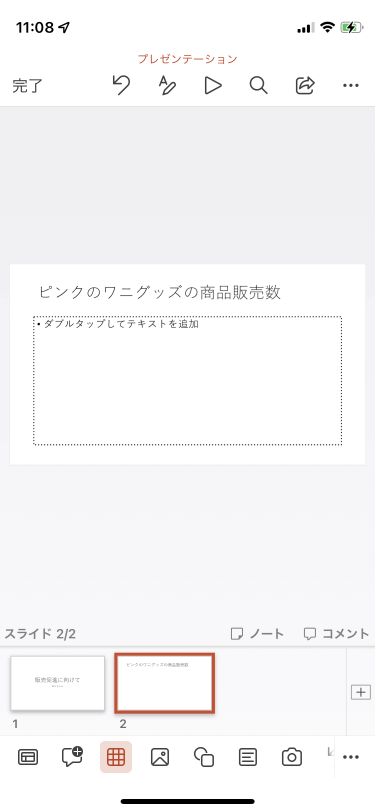
- 3行3列の表が幅いっぱいに挿入されました。
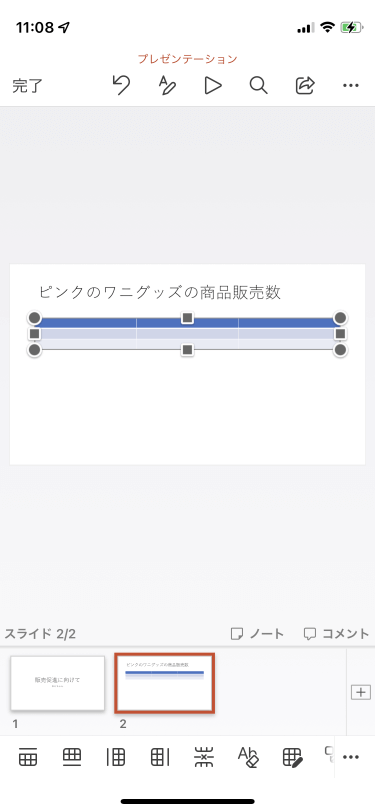
メニューコマンドから挿入する
- 表を挿入したいスライドを選択し、画面右上の
 [編集]をタップします。
[編集]をタップします。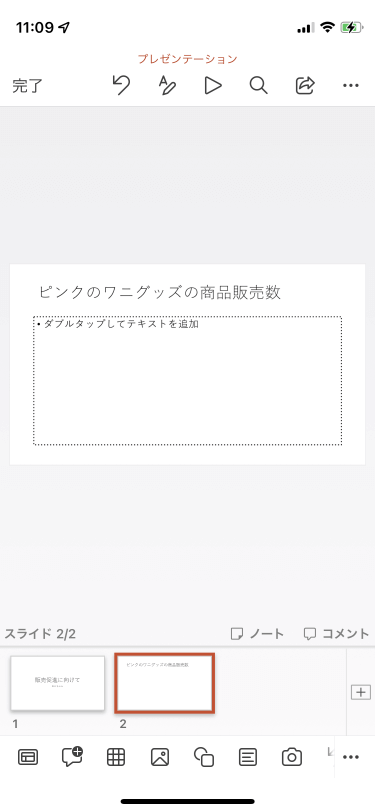
- [挿入]メニューに切り替えます。
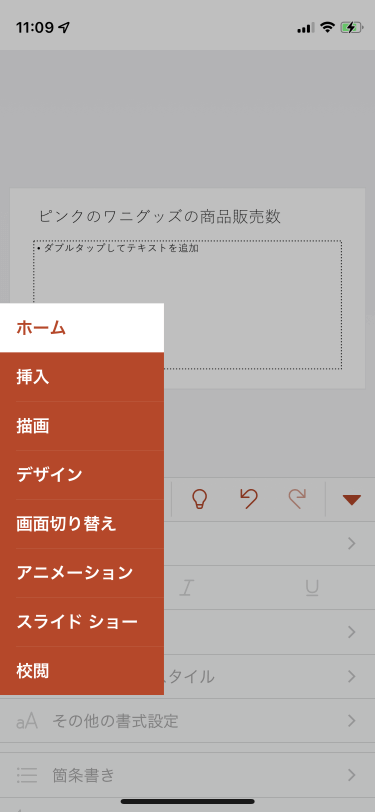
- [テーブル]をタップします。
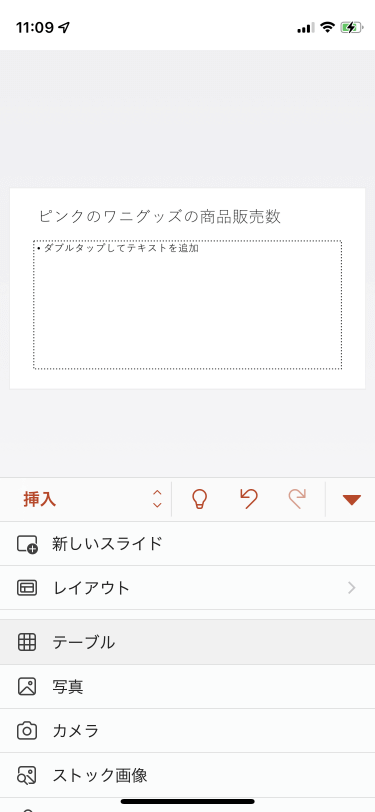
- 3行3列の表が幅いっぱいに挿入されました。
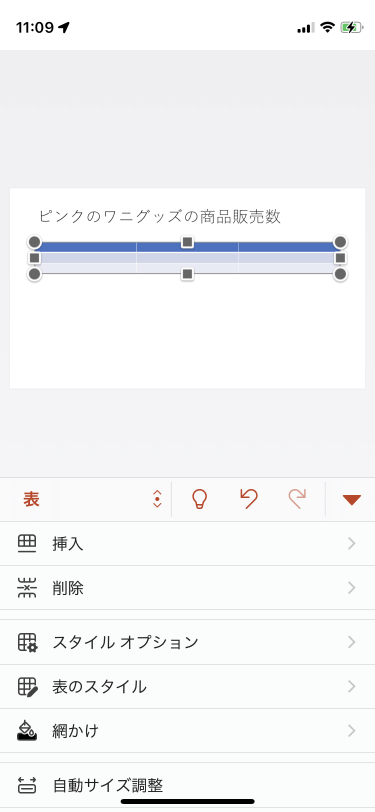
※執筆環境:PowerPoint for iPhone バージョン 2.59.1
スポンサーリンク
INDEX

